Rozszerzenia przeglądarki to niezwykłe narzędzia, które umożliwiają rozwijanie funkcji już mocnych aplikacji przeglądarkowych. Niemniej jednak mają one swoje wady, w tym zagrożenia związane z bezpieczeństwem. Rozszerzenia mają dostęp do danych, które przechodzą przez przeglądarkę, dlatego Chrome domyślnie blokuje ich działanie w trybie incognito.
Odmowa Chrome na uruchamianie rozszerzeń w trybie incognito wiąże się również z tym, że ten tryb powinien zapewniać prywatność, gdzie aktywność użytkownika nie jest śledzona. Rozszerzenia mogą jednak naruszać tę zasadę, aby pełniej realizować swoje funkcje. Mimo to, uruchomienie rozszerzeń w trybie incognito w Chrome jest możliwe, ale wymaga aktywacji dla każdego z osobna.
Jak włączyć rozszerzenia w trybie incognito
Warto pamiętać, że rozszerzenia są instalowane osobno dla każdego profilu użytkownika, więc upewnij się, że otwierasz profil, którego używasz w trybie incognito. Rozpocznij od normalnej sesji przeglądania, klikając przycisk menu w prawym górnym rogu ekranu.
Z menu wybierz „Więcej narzędzi”, a następnie kliknij „Rozszerzenia”.
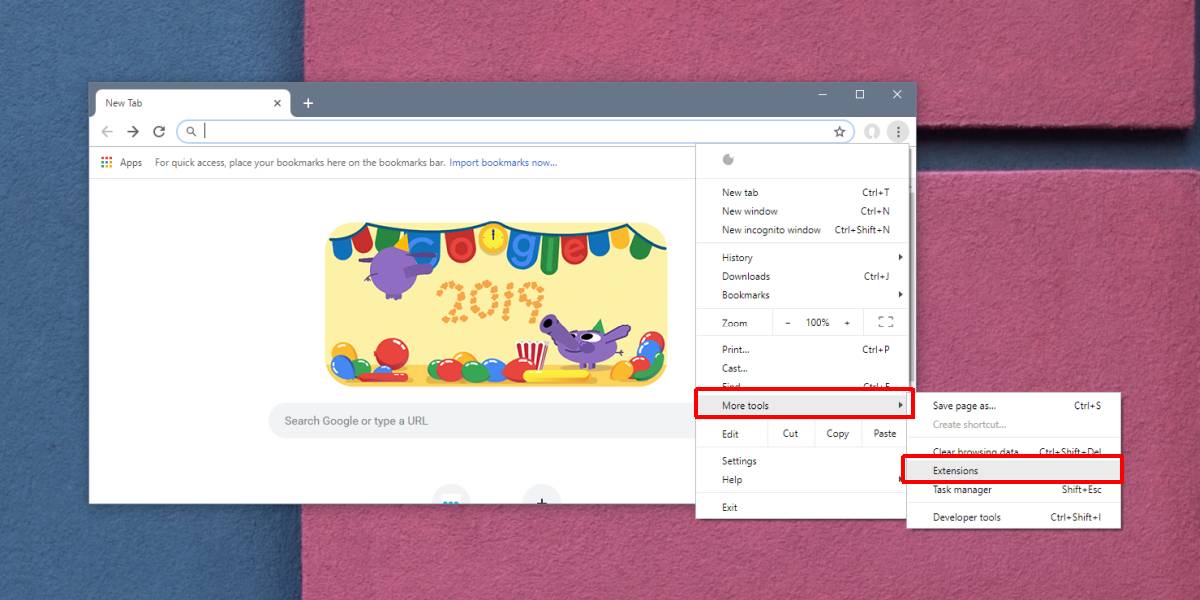
Na stronie z rozszerzeniami znajdź element, który chcesz wykorzystać w trybie incognito, a następnie kliknij przycisk „Szczegóły” znajdujący się poniżej.
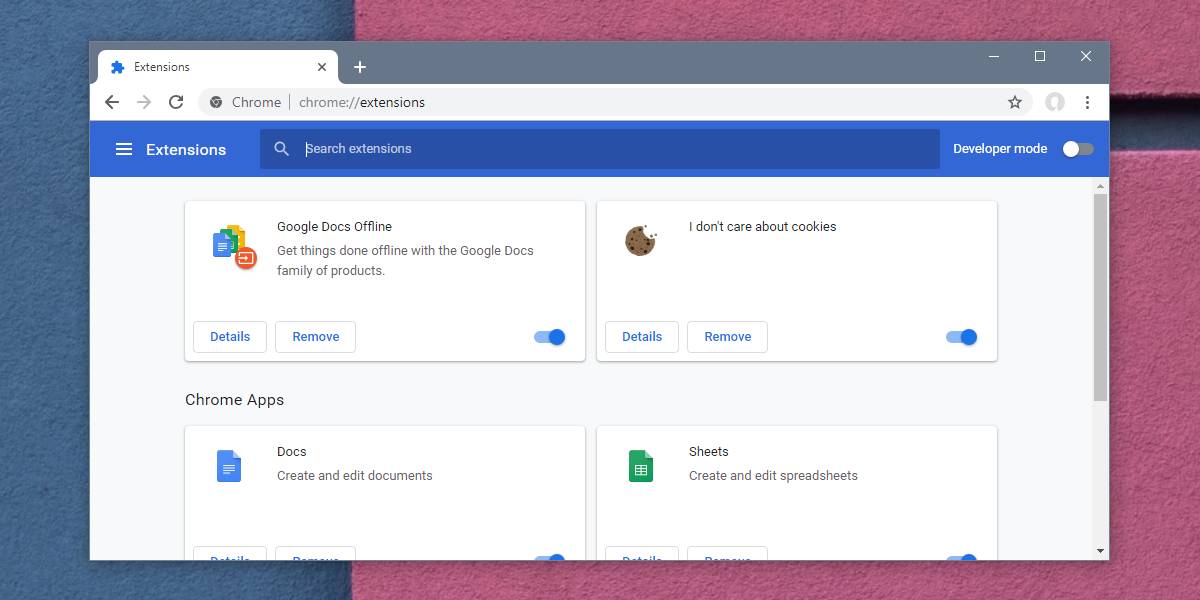
Na stronie szczegółów rozszerzenia przewiń w dół do sekcji „Zezwól w trybie incognito”. Ta sekcja jest dostępna dla każdego rozszerzenia i zawiera przełącznik, który, po włączeniu, pozwala na działanie rozszerzenia w trybie incognito.
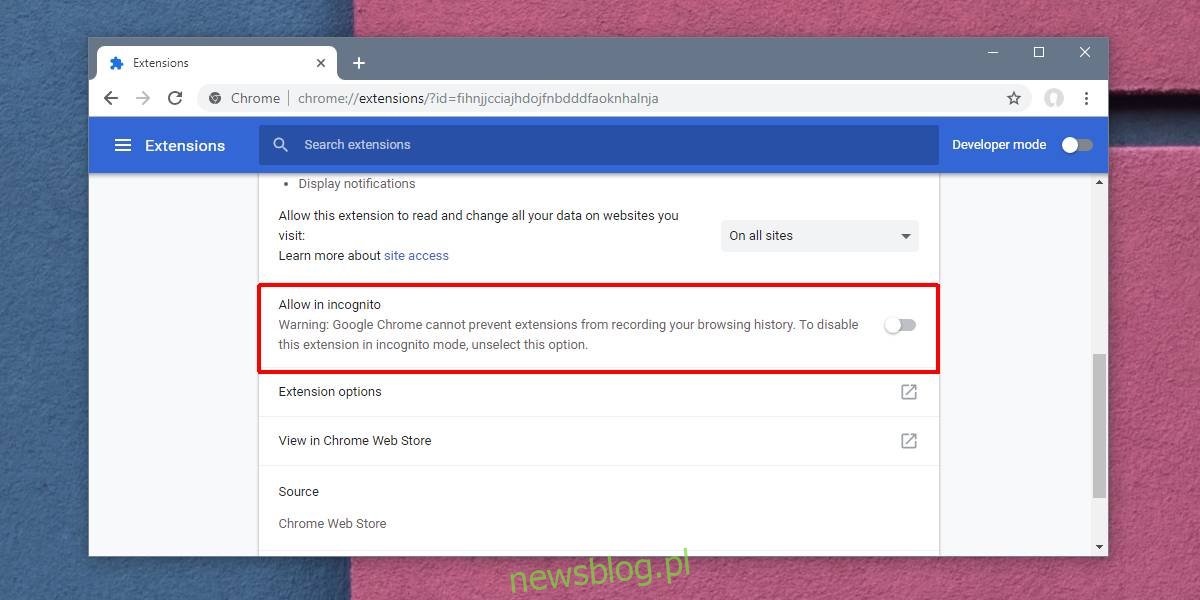
Po włączeniu tej opcji otwórz nowe okno incognito w tym samym profilu, aby móc korzystać z aktywowanego rozszerzenia.
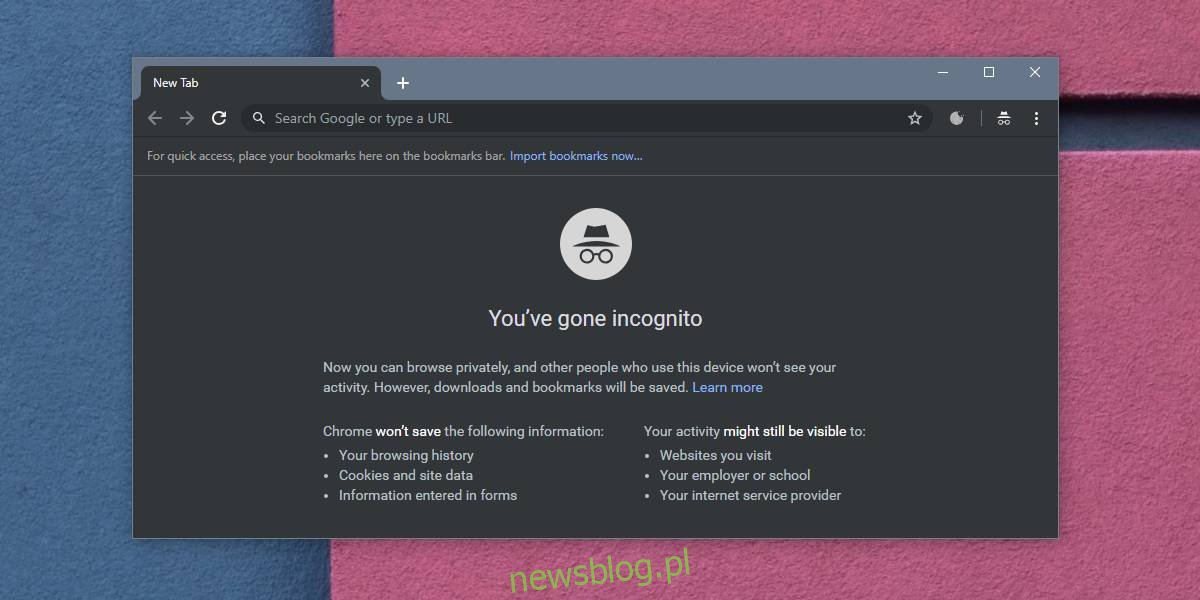
Należy jednak pamiętać, że niektóre rozszerzenia mogą nie działać w pełni poprawnie w trybie incognito, ponieważ ten tryb ma pewne ograniczenia. Jeśli rozszerzenie opiera się na historii przeglądania, jest prawdopodobne, że nie zadziała w tym trybie. Może być aktywne, ale nie będzie mogło zmusić przeglądarki do zapisania historii.
Po włączeniu rozszerzeń do pracy w trybie incognito należy zachować ostrożność. Jeżeli rozszerzenie przechowuje dane, nawet lokalnie, osoby korzystające z normalnego okna przeglądania będą miały do nich dostęp. Rozszerzenia nie rozróżniają trybu incognito i normalnego podczas zapisywania informacji.
Jeśli planujesz używać rozszerzenia w trybie incognito tylko przez krótki czas, po zakończeniu pracy wyłącz je, aby nie narażać swojego bezpieczeństwa.
Nie ma sposobu na całkowite zablokowanie działania wszystkich rozszerzeń w trybie incognito. Możesz natomiast wyłączyć tryb incognito w przeglądarce Chrome, jeśli chcesz z niego zrezygnować.
newsblog.pl
Maciej – redaktor, pasjonat technologii i samozwańczy pogromca błędów w systemie Windows. Zna Linuxa lepiej niż własną lodówkę, a kawa to jego główne źródło zasilania. Pisze, testuje, naprawia – i czasem nawet wyłącza i włącza ponownie. W wolnych chwilach udaje, że odpoczywa, ale i tak kończy z laptopem na kolanach.